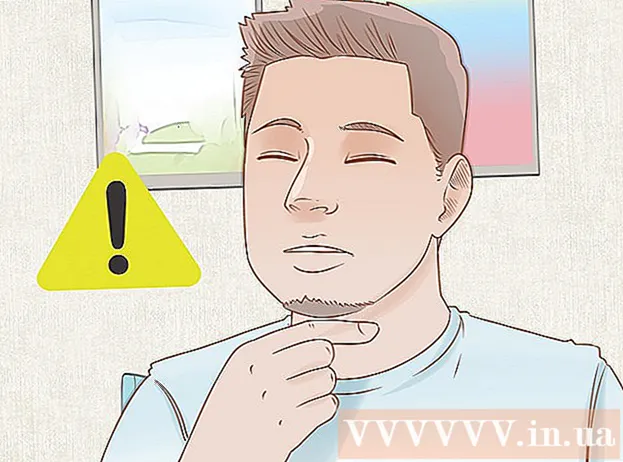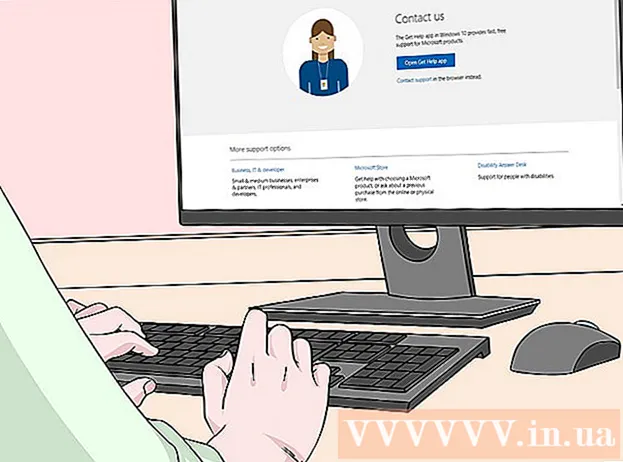লেখক:
Ellen Moore
সৃষ্টির তারিখ:
16 জানুয়ারি 2021
আপডেটের তারিখ:
1 জুলাই 2024

কন্টেন্ট
এই নিবন্ধে, আমরা আপনাকে দেখাব কিভাবে গুগল ড্রাইভ এবং আপনার কম্পিউটারের হার্ড ড্রাইভের মধ্যে ফাইল এবং ফোল্ডারের স্বয়ংক্রিয়ভাবে সিঙ্ক করা বন্ধ করা যায়। এটি আপনার কম্পিউটারের ওয়েব ব্রাউজার ব্যবহার করে করা যেতে পারে।
ধাপ
2 এর পদ্ধতি 1: নির্দিষ্ট ফোল্ডার
 1 পৃষ্ঠায় যান গুগল ড্রাইভ একটি ওয়েব ব্রাউজারে। ঠিকানা বারে drive.google.com লিখুন এবং কী টিপুন লিখুন অথবা ফিরে আসুন.
1 পৃষ্ঠায় যান গুগল ড্রাইভ একটি ওয়েব ব্রাউজারে। ঠিকানা বারে drive.google.com লিখুন এবং কী টিপুন লিখুন অথবা ফিরে আসুন. - যদি আপনি এখনও লগ ইন না করেন, আপনার ইমেল / ফোন নম্বর লিখুন এবং পরবর্তী ক্লিক করুন, তারপর আপনার পাসওয়ার্ড লিখুন এবং পরবর্তী ক্লিক করুন।
 2 আইকনে ক্লিক করুন
2 আইকনে ক্লিক করুন  নিচের ডান কোণে। ব্যাকআপ এবং সিঙ্ক পপ-আপ উইন্ডো প্রদর্শিত হবে।
নিচের ডান কোণে। ব্যাকআপ এবং সিঙ্ক পপ-আপ উইন্ডো প্রদর্শিত হবে। - এই আইকনটি কেবল সিঙ্ক্রোনাইজেশনের সময় প্রদর্শিত হবে। যদি কোন আইকন না থাকে তবে নতুন ফাইলটি ডিস্কে আপলোড করুন।
 3 আইকনে ক্লিক করুন ⋮ সিঙ্ক উইন্ডোতে। আপনি এটি সিঙ্ক উইন্ডোর উপরের ডানদিকে পাবেন। সিঙ্ক অপশন সহ একটি মেনু খুলবে।
3 আইকনে ক্লিক করুন ⋮ সিঙ্ক উইন্ডোতে। আপনি এটি সিঙ্ক উইন্ডোর উপরের ডানদিকে পাবেন। সিঙ্ক অপশন সহ একটি মেনু খুলবে।  4 ক্লিক করুন বিরতি তালিকাতে. বর্তমান সিঙ্ক্রোনাইজেশন প্রক্রিয়া বিরতি দেওয়া হবে।
4 ক্লিক করুন বিরতি তালিকাতে. বর্তমান সিঙ্ক্রোনাইজেশন প্রক্রিয়া বিরতি দেওয়া হবে। - প্রক্রিয়াটি পুনরায় শুরু করতে, একই মেনুতে "পুনরায় শুরু করুন" ক্লিক করুন।
 5 ক্লিক করুন সেটিংস সিঙ্ক মেনুতে। একটি নতুন উইন্ডো ব্যাকআপ এবং সিঙ্ক সেটিংস খুলবে।
5 ক্লিক করুন সেটিংস সিঙ্ক মেনুতে। একটি নতুন উইন্ডো ব্যাকআপ এবং সিঙ্ক সেটিংস খুলবে।  6 ক্লিক করুন গুগল ড্রাইভ সেটিংস পছন্দ উইন্ডোর বাম ফলকে। সিঙ্ক করা সমস্ত ফোল্ডারের একটি তালিকা প্রদর্শিত হবে।
6 ক্লিক করুন গুগল ড্রাইভ সেটিংস পছন্দ উইন্ডোর বাম ফলকে। সিঙ্ক করা সমস্ত ফোল্ডারের একটি তালিকা প্রদর্শিত হবে।  7 পছন্দসই ফোল্ডারের পাশের বাক্সটি আনচেক করুন। এটি করার জন্য, পছন্দসই ফোল্ডারের পাশে নীল চেকবক্সে ক্লিক করুন এবং নিশ্চিত করুন যে চেকবক্সটি খালি।
7 পছন্দসই ফোল্ডারের পাশের বাক্সটি আনচেক করুন। এটি করার জন্য, পছন্দসই ফোল্ডারের পাশে নীল চেকবক্সে ক্লিক করুন এবং নিশ্চিত করুন যে চেকবক্সটি খালি। - চেকবক্স ছাড়া ফোল্ডারগুলি ডিস্ক এবং আপনার কম্পিউটারের হার্ড ড্রাইভের মধ্যে সিঙ্ক হবে না।
- চেকবক্সযুক্ত ফোল্ডারগুলি স্বয়ংক্রিয়ভাবে ডিস্ক এবং আপনার কম্পিউটারের হার্ড ড্রাইভের মধ্যে সিঙ্ক হয়ে যাবে।
 8 ক্লিক করুন ঠিক আছে. আপনি নীচের ডান কোণে এই নীল বোতামটি পাবেন।আপনার পরিবর্তনগুলি সংরক্ষণ করা হবে এবং চেকবক্স ছাড়া ফোল্ডারগুলি আর ড্রাইভে সিঙ্ক হবে না।
8 ক্লিক করুন ঠিক আছে. আপনি নীচের ডান কোণে এই নীল বোতামটি পাবেন।আপনার পরিবর্তনগুলি সংরক্ষণ করা হবে এবং চেকবক্স ছাড়া ফোল্ডারগুলি আর ড্রাইভে সিঙ্ক হবে না।
2 এর পদ্ধতি 2: সমস্ত সিঙ্ক্রোনাইজেশন
 1 পৃষ্ঠায় যান গুগল ড্রাইভ একটি ওয়েব ব্রাউজারে। ঠিকানা বারে drive.google.com লিখুন এবং কী টিপুন লিখুন অথবা ফিরে আসুন.
1 পৃষ্ঠায় যান গুগল ড্রাইভ একটি ওয়েব ব্রাউজারে। ঠিকানা বারে drive.google.com লিখুন এবং কী টিপুন লিখুন অথবা ফিরে আসুন. - যদি আপনি এখনও লগ ইন না করেন, আপনার ইমেল / ফোন নম্বর লিখুন এবং পরবর্তী ক্লিক করুন, তারপর আপনার পাসওয়ার্ড লিখুন এবং পরবর্তী ক্লিক করুন।
 2 আইকনে ক্লিক করুন
2 আইকনে ক্লিক করুন  আপনার প্রোফাইল ছবির নীচের উপরের ডান কোণে। একটি মেনু খুলবে।
আপনার প্রোফাইল ছবির নীচের উপরের ডান কোণে। একটি মেনু খুলবে।  3 ক্লিক করুন সেটিংস তালিকাতে. ড্রাইভ সেটিংস একটি নতুন উইন্ডোতে খুলবে।
3 ক্লিক করুন সেটিংস তালিকাতে. ড্রাইভ সেটিংস একটি নতুন উইন্ডোতে খুলবে।  4 ক্লিক করুন সাধারণ. আপনি এই বিকল্পটি বাম ফলকের শীর্ষে পাবেন।
4 ক্লিক করুন সাধারণ. আপনি এই বিকল্পটি বাম ফলকের শীর্ষে পাবেন।  5 বাক্সটি আনচেক করুন অফলাইন. যদি এই বিকল্পটি সক্ষম করা থাকে, Yandex.Disk এর ফাইলগুলি স্বয়ংক্রিয়ভাবে আপনার কম্পিউটারের হার্ড ড্রাইভের সাথে সিঙ্ক্রোনাইজ হয়ে যায়।
5 বাক্সটি আনচেক করুন অফলাইন. যদি এই বিকল্পটি সক্ষম করা থাকে, Yandex.Disk এর ফাইলগুলি স্বয়ংক্রিয়ভাবে আপনার কম্পিউটারের হার্ড ড্রাইভের সাথে সিঙ্ক্রোনাইজ হয়ে যায়।  6 ক্লিক করুন প্রস্তুত. আপনি উপরের ডান কোণে এই নীল বোতামটি পাবেন। করা পরিবর্তনগুলি সংরক্ষণ করা হবে।
6 ক্লিক করুন প্রস্তুত. আপনি উপরের ডান কোণে এই নীল বোতামটি পাবেন। করা পরিবর্তনগুলি সংরক্ষণ করা হবে।